Bildspeicher und Datenaustausch im Internet
Dropbox ist Speicher im Internet – wer hat nicht schon mal den Begriff »Cloud« gehört? Dropbox ist Speicher in der Cloud.
Mit der Dropbox tauschen wir Bilder zwischen Rechner und Tablett, stellen Fotos und Dokumente der Familie, Freunden und Kollegen (und sonst niemandem) bereit und haben für die wichtigsten Fotos gleich einen Backup-Speicher.
Speicher für den Datenaustausch
Kostenlosen Speicher im Internet gibt es von vielen Seiten, z.B. iCloud und OneDrive, aber Dropbox ist das Mutterschiff aller Cloud-Speicher: Dropbox gibt es für Mac, Windows, iOS, Android und für Unix.
Es ist viel einfacher, einem Freund oder Kollegen mal eben 10 Fotos über die Dropbox zukommen zu lassen, als 10 Fotos auf drei oder vier Emailsendungen zu verteilen. Zur Dropbox greifen wir also vor allem, um Fotos und Dokumente bequem auszutauschen.
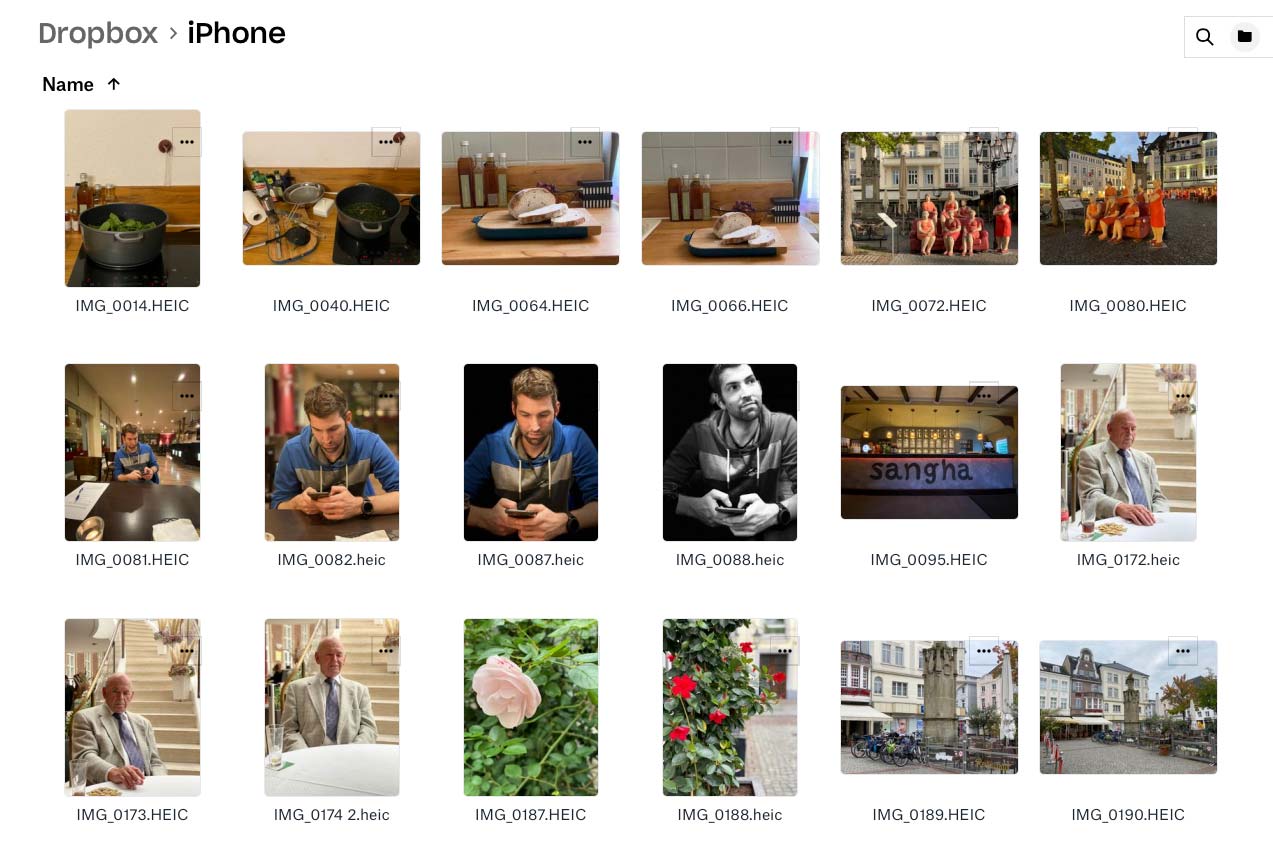
Über die Dropbox kann ich nicht nur die üblichen Formate JPG, PNG und GIF verwenden, sondern auch RAW-Dateien austauschen. Dropbox erstellt automatisch ein Vorschaubild für RAW-Fotos.
Überhaupt ist die Dropbox nicht auf Fotos beschränkt: PDF-Dokumente, Grafik (auch SVG), Videos, Textdokumente und Zip-Archive lassen sich über die Dropbox zwischen verschiedenen Geräten oder mit Anderen teilen.
Schritt 1: Dropbox online
Keine komplizierte Software, sondern erst einmal ist Dropbox eine Seite im Internet, auf der man sich anmelden kann. Mit der Registrierung gibt es für den Anfang 2 GB kostenlosen Speicherplatz für Dateien im Web. Alles, was dazu benötigt wird, ist eine Emailadresse.
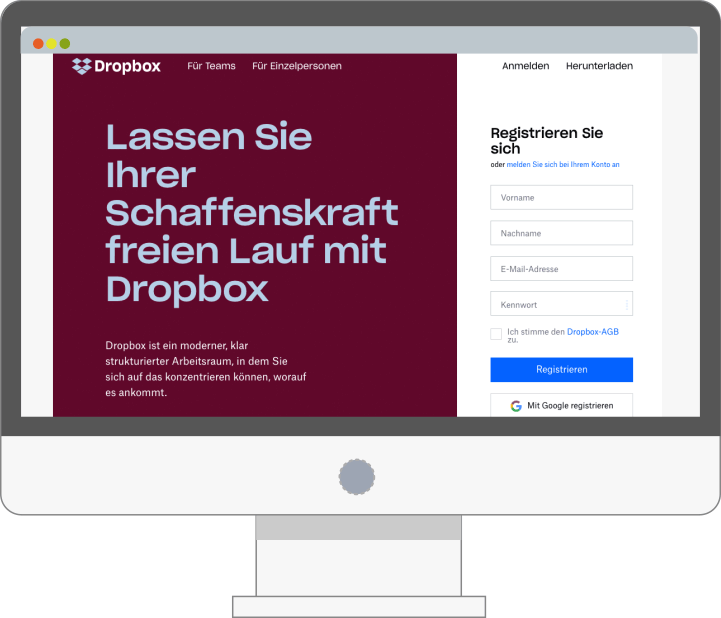
Was ich nach der Anmeldung im Browser zu sehen bekomme, sind ein Ordner Start mit einem PDF, das über die ersten Schritte in der Dropbox informiert, ein Verzeichnis Dateien (z.B. für Fotos), die Ordner Paper und Showcase.
Ich komme vom vom Arbeitsplatz, vom Notebook unterwegs, vom Handy und vom Tablett aus an die Fotos, Videos und Präsentationen, die ich in der Dropbox verwahre.
So brauche ich unterwegs keinen USB-Stick mehr und kann meiner Familie Fotos und Videos direkt zeigen, ohne sie per Email zu versenden – die Dropbox schickt ihnen die Email mit der Adresse des Ordners.
Die Dateien meiner Dropbox sind nicht öffentlich zugänglich, meine Dropbox öffnet nur ausgewählte Ordner für eingeladene Freunde und Kollegen. Wenn ich einen Ordner freigebe, kann ich zudem bestimmen, ob mir der Gast selber Dateien in meine Dropbox legen kann.
Verfügbarer freier Speicherplatz in der Dropbox
Das sehe ich unter meinen Konto-Informationen.
Schritt 2: Der Dropbox-Ordner Dateien
Wie der Name schon sagt: Hier werden Dateien abgelegt. Sobald es mehr als ein paar Dateien sind, schafft ein Neuer Ordner Ordnung.
Neuer freigegebener Ordner ist der Platz für Dateien, die ich Freunden, Kollegen und der Familie zugänglich machen will. Dafür kann ich entweder einen vorhandenen Ordner wählen oder einen neuen Ordner anlegen.
Für die Familien gibt es einen Ordner, in dem sie die Bilder sehen und herunterladen können (Kann betrachten).
Für die Grafikerin wird es ein Ordner, aus dem sie Grafiken nicht nur herunterladen kann, sondern auch Fotos und Grafiken in meiner Dropbox speichert (Kann bearbeiten).
Wenn ich einen Ordner mit Kann betrachten freigebe, benachrichtigt die Dropbox den Adressaten und schickt in der Email den Link zum Ordner mit. Der Empfänger muss nicht in der Dropbox angemeldet sein und braucht auch keinen eigenen Dropbox-Account.
Schritt 3: Die Dropbox-App
Die Dropbox-App für den Rechner oder für Handy und Tablett ist ein kleines Programm und synchronisiert den Dropbox-Speicher mit dem Rechner. Die App integriert sich nahlos in die Ordnerstruktur meines Rechners, ich muss also nicht einmal ein Programm starten.
Statt eine halbe Stunde Dateien in die Dropbox hochzuladen, kann ich die Fotos in die Dropbox meines Desktop-Rechners legen. Sie werden nach und nach im Hintergrund in die Dropbox im Internet geladen.
Dropbox-Online zeigt zwar an, wie groß einzelne Dateien sind, nicht aber, wie groß ein Ordner ist. Die Größe des Ordners wird allerdings auf dem Desktop-Rechner mit der Dropbox-App angezeigt.
Dropbox-Ordner freigeben
Einen Ordner kann ich mit Kann bearbeiten freigeben, so dass Kollegen die Daten als Ordner in der eigenen Dropbox sehen. Diese Ordner liegen nicht offen für das ganze Web, sondern nur für den Benutzer »auf der anderen Seite«, der ebenfalls einen Dropbox-Account hat.
Die Eingeladenen müssen also bei der Dropbox registrieren und angemeldet sein – nur so ist ja sichergestellt, dass nur die Grafikerin und sonst niemand die Bilder zu Gesicht bekommt.
Link freigeben
Es gibt auch auch noch eine dritte Möglichkeit, Bilder und Dateien freizugeben. Ich kann auch einen Link auf den Ordner freigeben und den Link an Regina senden oder den Link in Facebook veröffentlichen, den Link twittern oder auf einer Webseite benutzen. Wenn ich den Link auf den Ordner freigebe, kann sich mein Benutzer die Bilder ansehen, ohne sich bei der Dropbox anzumelden.
Um einen Link einzuschränken – z.B. mit einem zusätzlichen Passwort – brauche ich ein Upgrade auf Dropbox-Plus oder Professional. Für den Plus-Account fallen monatlich 8,25 € an, dafür gibt es aber auch 1 TB (1000 GB) Speicher.
Persönliche Einladungen via Ordner oder Ordner via Link freigeben?
- Wenn ich einen Link zu einem Ordner freigebe, kann ich den Link an beliebiger Stelle im Internet benutzen oder Freunden diesen Link zusenden. Alle können dann die Dateien sehen, ohne sich bei der Dropbox anzumelden.
- Wenn ich der Grafikerin einen Ordner freigebe, muss sie bei der Dropbox angemeldet sein oder sich jetzt bei der Dropbox anmelden. Wenn sich Emma noch nicht registriert war und sich jetzt tatsächlich bei Dropbox anmeldet, bekomme für die Anmeldung eines neuen Benutzers ein kleines Kontingent kostenlosen Speicherplatz hinzu – 250 MB.
Wie sicher ist der Dropbox-Speicher?
Die Dropbox ist kein Backup-Speicher in der Cloud, sondern in erster Linie ein Ort für den Austausch von Dateien und Fotos.
Mit der Dropbox-App synchronisiert sich die Dropbox mit einem Dropbox-Ordner auf meinem Rechner, so dass ich immer ein Backup der Dropbox-Dateien im Web auf meinem lokalen Rechner zur Verfügung habe. Persönliche Dokumente würde ich natürlich nicht in der Dropbox speichern.
Zur Sicherheit kann man sich eine Email senden lassen, wenn der Account von einem anderen als dem gewohnten Rechner aus genutzt wird. Und noch ein weiterer Schritt zur Sicherheit meiner Daten: Eine zweistufige Anmeldung kann ich ebenfalls in den Einstellungen meines Kontos einrichten.